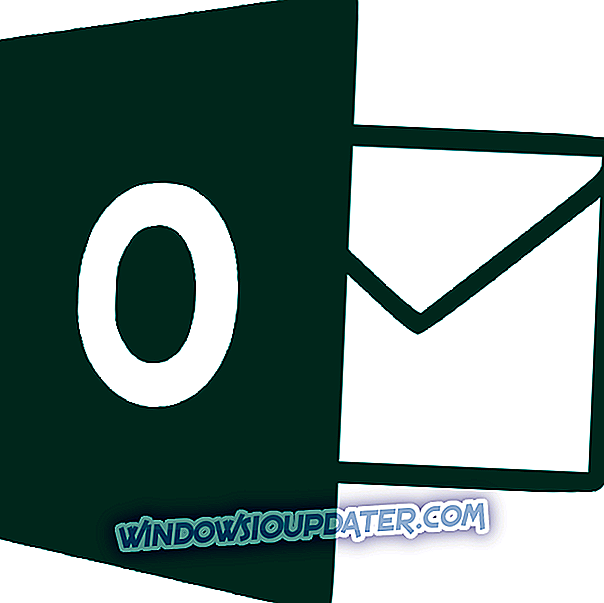Nếu phần mềm VPN của bạn không thể ẩn địa chỉ IP của bạn và rò rỉ vị trí thực của bạn, hãy đọc hướng dẫn này để tìm hiểu cách bạn có thể khắc phục sự cố.
Chà, hầu hết những người sử dụng mạng riêng ảo (VPN) đều làm như vậy để khắc phục các hạn chế về vị trí và vì mục đích bảo mật, chủ yếu là để che giấu hoặc thay đổi địa chỉ IP hiện tại và IP thực của họ.
Điều này làm là nó cho phép người dùng bỏ qua các hạn chế về địa lý đối với nội dung hoặc kiểm tra xem ISP của họ có đang điều chỉnh kết nối hay không.
Mặc dù tất cả điều này là tuyệt vời và giúp người dùng cảm thấy an toàn hơn khi trực tuyến, nhưng điều không may là có một lỗ hổng bảo mật mới có thể tiết lộ hoặc vạch mặt địa chỉ IP thực của bạn trước những con mắt tò mò, cho dù bạn có sử dụng VPN hay không.
Tệ hơn nữa là lỗ hổng này rất dễ khai thác mặc dù thực tế là hầu hết các VPN đảm bảo cho khách hàng của họ mã hóa cho dữ liệu nhạy cảm của họ trong khi tăng cường bảo mật khi trực tuyến.
Lỗ hổng bảo mật mới cho phép các trang web từ xa khai thác tính năng Web Real Time Communication hoặc WebRTC của trình duyệt của bạn, để tiết lộ địa chỉ IP thực của bạn ngay cả khi bạn được kết nối với VPN, tất cả chỉ bằng một vài dòng mã. Điều gì xảy ra là bảo vệ vị trí của bạn bị xóa, cái bạn nhận được từ VPN, sau đó vị trí thực tế và ISP của bạn được tiết lộ.
Hiện tại, đây là trình duyệt dựa trên trình duyệt, bất kỳ ứng dụng nào sử dụng WebRTC và có thể tải các trang web đều dễ bị tổn thương, vì vậy, bất kỳ con mắt tò mò hay người theo dõi trực tuyến nào cũng có thể nhìn thấy VPN của bạn và biết bạn là ai và vị trí của bạn.
Dấu hiệu VPN của bạn bị rò rỉ IP của bạn
Nhưng làm thế nào để bạn biết liệu VPN của bạn có bị ảnh hưởng bởi lỗ hổng bảo mật này không?
Dưới đây là một số bước bạn có thể thực hiện để xác định xem mình có bị ảnh hưởng không:
- Kiểm tra địa chỉ IP thực của bạn từ các trang web như Địa chỉ IP của tôi là gì và ghi lại
- Kết nối với VPN của bạn và chọn máy chủ ở một quốc gia khác
- Đến cùng một trang và kiểm tra lại địa chỉ IP của bạn. Nếu bạn thấy một cái mới phù hợp với cái mà VPN của bạn cung cấp, bạn sẽ ổn thôi.
- Bạn cũng có thể truy cập trang thử nghiệm WebRTC và xem địa chỉ IP mà nó cung cấp
Lưu ý: Nếu cả hai trang web đều hiển thị địa chỉ IP được cung cấp bởi VPN của bạn, bạn sẽ ổn. Nếu cái đầu tiên hiển thị vị trí VPN của bạn và cái sau hiển thị địa chỉ IP thực của bạn, thì bạn bị ảnh hưởng bởi lỗ hổng bảo mật. Điều này có nghĩa là trình duyệt của bạn đang rò rỉ địa chỉ IP thực của bạn.
Phải làm gì khi VPN của bạn không ẩn vị trí
Bất chấp sự lo lắng xuất hiện khi bạn biết VPN của mình không ẩn vị trí, vẫn có một lối thoát và bạn không cần đợi VPN của mình sửa nó cho bạn - bạn có thể tự bảo vệ mình. Có một số điều bạn có thể làm để giải quyết VPN không che giấu vấn đề vị trí, từ cài đặt plugin đến vô hiệu hóa tính năng WebRTC.
CỐ ĐỊNH: VPN rò rỉ địa chỉ IP
- Vô hiệu hóa WebRTC
- Cắt bánh quy
- Vô hiệu hóa API vị trí địa lý
Lưu ý: Trong trường hợp bạn muốn bảo mật khi lướt internet, bạn sẽ cần có một công cụ chuyên dụng đầy đủ để bảo mật mạng của mình. Cài đặt ngay Cyberghost 7 cho Windows và tự bảo mật. Nó bảo vệ PC của bạn khỏi các cuộc tấn công trong khi duyệt, che dấu địa chỉ IP của bạn và chặn tất cả các truy cập không mong muốn.
Tại sao chọn CyberGhost? Cyberghost cho Windows- Mã hóa AES 256-bit
- Hơn 3000 máy chủ trên toàn thế giới
- Kế hoạch giá tuyệt vời
- Hỗ trợ tuyệt vời
Giải pháp 1: Vô hiệu hóa WebRTC
WebRTC được bật theo mặc định trong các trình duyệt như Chrome, Firefox và Opera, vì vậy những người sử dụng Safari và Internet Explorer không có nó để họ không bị ảnh hưởng khi VPN không ẩn vị trí.
Nếu bạn thực sự muốn thoát khỏi lối mòn này, bạn có thể chọn thay đổi sang hai trình duyệt sau hoặc bạn có thể tắt WebRTC trên trình duyệt của mình nếu sử dụng Chrome, Firefox hoặc Opera.
Dành cho trình duyệt Chrome
Không có bất kỳ cài đặt tích hợp nào sẽ cho phép bạn khắc phục rò rỉ WebRTC vì vậy để vô hiệu hóa nó, bạn cần cài đặt tiện ích mở rộng Chrome phù hợp. Trước đây, người dùng đã tải xuống tiện ích bổ sung / tiện ích mở rộng WebRTC cho trình duyệt Chrome của họ, nhưng điều này không hoạt động tốt và bị rò rỉ địa chỉ IP của người dùng.
Bạn có thể nhận tiện ích mở rộng Chrome này bằng PureVPN đã được thử và kiểm tra để ngăn chặn rò rỉ WebRTC và ẩn hoàn toàn IP thực của bạn. Nó cũng đi kèm với mức mã hóa cao để lưu lượng truy cập của bạn cũng được an toàn.
Trình duyệt Firefox
- Khởi chạy Firefox
- Trong thanh địa chỉ, gõ about: config
- Nhấp vào 'Tôi sẽ cẩn thận, tôi hứa!' (Thông báo khác nhau tùy thuộc vào phiên bản Firefox của bạn). Nếu bạn nhận được 'Điều này có thể làm mất hiệu lực bảo hành của bạn', hãy nhấp vào 'Tôi chấp nhận rủi ro'
- Một danh sách sẽ mở ra với một thanh tìm kiếm, gõ media.peerconnection.en bật
- Bấm phím Enter
- Nhấp đúp chuột vào kết quả để thay đổi giá trị của nó thành false và đóng để hoàn tất quá trình
Cài đặt tiện ích mở rộng Firefox bằng PureVPN cũng giúp ngăn chặn rò rỉ địa chỉ IP nếu bạn không muốn thực hiện các bước trên.
Giải pháp 2: Cắt cookie
Nếu bạn đã truy cập một trang web trước đó hoặc có tài khoản với nó, thì việc thay thế địa chỉ IP của bạn có thể không thay đổi bất cứ điều gì, bởi vì một trang web có thể sử dụng IP và vị trí từ lần truy cập đầu tiên của bạn.
Nếu bạn đăng nhập thông qua thông tin đăng nhập trên mạng xã hội hoặc tài khoản của mình, trang web có thể nhận các chi tiết liên quan đến vị trí về hồ sơ của bạn và sử dụng cookie để duy trì vị trí qua các phiên khác nhau.
Để giải quyết vấn đề này, hãy làm như sau:
- Đăng xuất khỏi tài khoản trang web sau phiên thông thường của bạn
- Kết nối VPN của bạn
- Xóa mọi thông tin trình duyệt bằng cách xóa cookie, lịch sử trình duyệt và các dữ liệu khác
Bạn cũng có thể khởi chạy phiên duyệt web riêng tư không có thông tin trang web trước đó bằng cách ẩn danh nếu sử dụng Chrome hoặc mở Cửa sổ riêng mới nếu sử dụng Firefox.
Giải pháp 3: Vô hiệu hóa API vị trí địa lý
API định vị địa lý là một trong những cách dễ nhất để các trang web và ứng dụng tìm vị trí của bạn vì nó chính xác, dễ sử dụng hơn và VPN của bạn có thể không ảnh hưởng đến nó.
Để kiểm tra điều này, hãy kết nối với VPN của bạn và chạy thử nghiệm định vị địa lý. Trình duyệt của bạn nên hỏi xem trang web có thể truy cập vị trí của bạn hay không, vì vậy hãy cho phép và nó sẽ hiển thị bản đồ với vị trí thực của bạn chứ không phải VPN của bạn.
Để tắt API vị trí địa lý, hãy làm như sau:
- Kiểm tra trình duyệt và ứng dụng xem có quyền nào trước đó không và xóa những quyền bạn không cần
- Nếu sử dụng Chrome, hãy nhấp vào Cài đặt> Nâng cao> Quyền riêng tư và Bảo mật> Cài đặt nội dung> Vị trí để xem danh sách các trang web bị chặn và được phép
- Đối với Firefox, bấm Tùy chọn> Quyền riêng tư và Bảo mật> Quyền> Vị trí. Opera's đang ở Cài đặt> Trang web> Vị trí. Internet Explorer có thể cho phép hoặc chặn kiểm tra vị trí từ Công cụ> Tùy chọn Internet> Quyền riêng tư> Vị trí
Mẹo về cách ẩn vị trí của bạn và giữ an toàn
- Sử dụng proxy web mã hóa dữ liệu duyệt web của bạn
- Sử dụng VPN trực tuyến hoạt động tương tự như proxy web
- Sử dụng Tor (Bộ định tuyến hành tây) gửi lưu lượng truy cập của bạn qua một số nút trên toàn cầu và trả lại nó, vì vậy mỗi nút chỉ biết một nút đến trước và sau nó, vì vậy rất khó để theo dõi vị trí hoặc kết nối của bạn với bạn
Hãy cho chúng tôi biết nếu các giải pháp này giúp bạn bằng cách để lại nhận xét trong phần bên dưới.